RainLoop est un client de messagerie gratuit, open source, basé sur le Web, écrit en PHP. Il vous permet d'accéder à votre serveur de messagerie externe à partir d'un navigateur Web. RainLoop est simple, rapide, léger et prend en charge à la fois SMTP et IMAP. C'est une alternative aux autres applications de messagerie Web telles que RoundCube et SquirrelMail. Il prend en charge l'authentification à deux facteurs et peut être intégré à Facebook, Twitter, Google et Dropbox.
Dans ce tutoriel, nous allons apprendre à installer RainLoop Webmail sur Debian 10.
Prérequis
- Un nouveau VPS Debian 10 sur la plate-forme cloud d'Atlantic.net.
- Un nom de domaine valide pointé vers l'adresse IP de votre serveur.
- Un mot de passe root est configuré sur votre serveur.
Étape 1 - Créer un serveur cloud Atlantic.Net
Tout d'abord, connectez-vous à votre serveur Atlantic.Net Cloud. Créez un nouveau serveur en choisissant Debian 10 comme système d'exploitation avec au moins 2 Go de RAM. Connectez-vous à votre serveur cloud via SSH et connectez-vous à l'aide des informations d'identification mises en évidence en haut de la page.
Une fois connecté à votre serveur Debian 10, exécutez la commande suivante pour mettre à jour votre système de base avec les derniers packages disponibles.
apt-get update -y
Étape 2 - Installer le serveur LEMP
Tout d'abord, vous devrez installer le serveur Web Nginx, MariaDB, PHP et les autres extensions PHP requises sur votre serveur. Vous pouvez tous les installer avec la commande suivante :
apt-get install nginx mariadb-server php php-cli php-fpm php-curl php-json php-mbstring php- mysql php-common php-xml unzip -y
Une fois tous les packages installés, éditez le fichier php.ini et apportez quelques modifications :
nano /etc/php/7.3/fpm/php.ini
Modifiez les lignes suivantes :
upload_max_filesize = 50M post_max_size = 50M date.timezone = Asia/Kolkata
Enregistrez et fermez le fichier,. puis redémarrez le service PHP-FPM pour appliquer les modifications :
systemctl restart php7.3-fpm
Étape 3 - Créer une base de données pour RainLoop
Ensuite, vous devrez créer une base de données et un utilisateur pour RainLoop. Tout d'abord, connectez-vous au shell MariaDB avec la commande suivante :
mysql
Une fois connecté, créez une base de données et un utilisateur avec la commande suivante :
CREATE DATABASE raindb; CREATE USER 'rainuser'@'localhost' IDENTIFIED BY 'password';
Ensuite, accordez tous les privilèges à la raindb avec la commande suivante :
GRANT ALL ON raindb.* TO 'rainuser'@'localhost';
Ensuite, videz les privilèges et quittez le shell MariaDB avec la commande suivante :
FLUSH PRIVILEGES; EXIT;
À ce stade, MariaDB est configuré pour RainLoop.
Étape 4 - Installer RainLoop
Commencez par créer un répertoire pour RainLoop dans le répertoire racine par défaut de Nginx :
mkdir /var/www/rainloop
Ensuite, téléchargez la dernière version de RainLoop avec la commande suivante :
wget http://www.rainloop.net/repository/webmail/rainloop-community-latest.zip
Ensuite, décompressez le fichier téléchargé dans le répertoire /var/www/rainloop avec la commande suivante :
unzip rainloop-community-latest.zip -d /var/www/rainloop
Ensuite, modifiez la propriété et l'autorisation du répertoire rainloop :
chown -R www-data:www-data /var/www/rainloop chmod -R 775 /var/www/rainloop
Une fois que vous avez terminé, vous pouvez procéder à la configuration de Nginx.
Étape 5 - Configurer Nginx pour RainLoop
Ensuite, vous devrez créer un fichier de configuration d'hôte virtuel Nginx pour RainLoop. Vous pouvez le créer avec la commande suivante :
nano /etc/nginx/sites-available/rainloop.conf
Ajoutez les lignes suivantes :
server {
listen 80;
server_name rainloop.example.com;
root /var/www/rainloop;
index index.php;
location / {
try_files $uri $uri/ /index.php?$query_string;
}
location ~ \.php$ {
fastcgi_index index.php;
fastcgi_split_path_info ^(.+\.php)(.*)$;
fastcgi_keep_conn on;
include fastcgi_params;
fastcgi_pass unix:/var/run/php/php7.3-fpm.sock;
fastcgi_param SCRIPT_FILENAME $document_root$fastcgi_script_name;
}
location ~ /\.ht {
deny all;
}
location ^~ /data {
deny all;
}
} Enregistrez et fermez le fichier, puis activez l'hôte virtuel Nginx avec la commande suivante :
ln -s /etc/nginx/sites-available/rainloop.conf /etc/nginx/sites-enabled/
Ensuite, vérifiez le Nginx pour toute erreur de syntaxe avec la commande suivante :
nginx -t
Vous devriez obtenir le résultat suivant :
nginx: the configuration file /etc/nginx/nginx.conf syntax is ok nginx: configuration file /etc/nginx/nginx.conf test is successful
Ensuite, redémarrez le service Nginx pour appliquer les modifications.
systemctl reload nginx
Si vous obtenez des erreurs, vous devrez modifier le fichier de configuration du serveur par défaut Nginx et définir server_names_hash_bucket_size :
nano /etc/nginx/nginx.conf
Ajoutez la ligne suivante sous http {:
server_names_hash_bucket_size 64;
Enregistrez et fermez le fichier, puis redémarrez le service Nginx pour appliquer les modifications :
systemctl restart nginx
Étape 6 – Accéder au tableau de bord RainLoop
Maintenant, ouvrez votre navigateur Web et accédez au tableau de bord RainLoop à l'aide de l'URL http://rainloop.example.com/?admin. Vous devriez voir la page suivante :
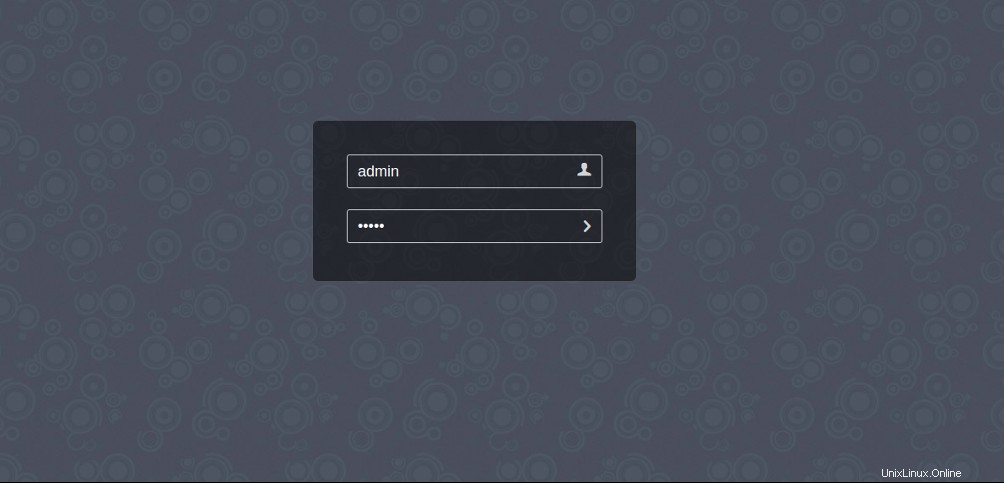
Indiquez le nom d'utilisateur par défaut admin et mot de passe 12345 et cliquez sur > bouton. Vous devriez voir le tableau de bord RainLoop dans l'écran suivant :
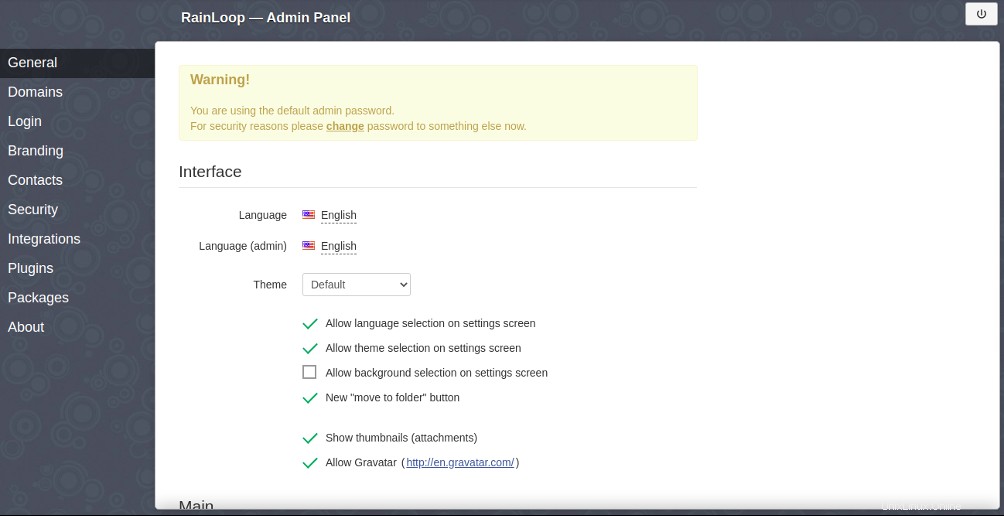
Ensuite, cliquez sur modifier mot de passe bouton pour modifier le mot de passe administrateur par défaut. Vous devriez voir l'écran suivant :
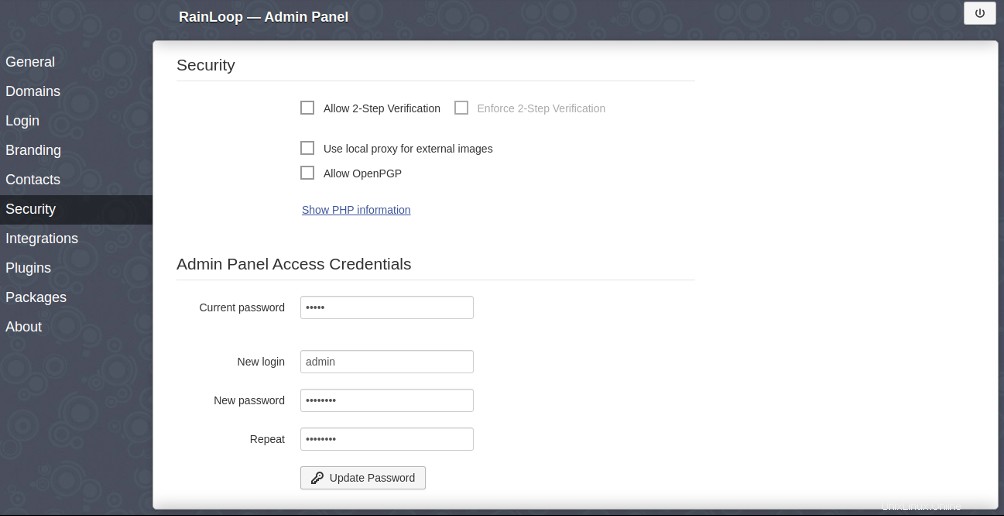
Indiquez votre nouveau mot de passe et cliquez sur Mettre à jour Mot de passe bouton pour changer le mot de passe.
Conclusion
Toutes nos félicitations! Vous avez installé avec succès le client de messagerie RainLoop sur le serveur Debian 10. Vous pouvez maintenant ajouter votre serveur de messagerie à partir de l'interface Web RainLoop et accéder à votre messagerie via le navigateur Web. Pour plus d'informations, visitez la page de documentation de RainLoop. Commencez dès aujourd'hui avec RainLoop sur l'hébergement VPS d'Atlantic.Net !